Como adicionar uma imagem a um vídeo do TikTok em minutos
O sucesso do TikTok pode ser atribuído em grande parte às configurações flexíveis do aplicativo. Fotos e temas de fotos são uma ótima maneira de dar aos seus filmes do TikTok uma sensação única. O mais novo recurso do TikTok, a capacidade de adicionar imagens estáticas aos vídeos, é uma ótima maneira de incrementar seu conteúdo. Isso pode aumentar sua visibilidade e o número de pessoas que o seguem.
Leia abaixo se quiser saber como adicionar imagens estáticas aos seus vídeos do TikTok. Nós compilamos o software mais eficaz para ajudá-lo aqui mesmo no como adicionar uma foto a um vídeo do TikTok com facilidade.
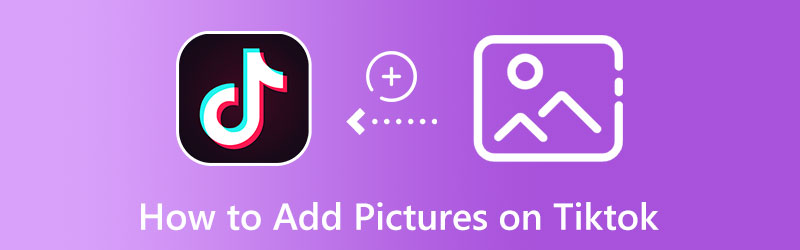
CONTEÚDO DA PÁGINA
Parte 1. Como adicionar imagens no vídeo TikTok com apresentação de slides
Vidmore Video Converter é um editor de vídeo de alto nível com uma ampla variedade de temas de vídeo totalmente editáveis para escolher. Além disso, é um utilitário de plataforma cruzada compatível com computadores Mac e Windows. Além disso, possui um recurso de edição que permite aprimorar o filme inserindo imagens, filmes, filtros, texto e música. A capacidade de fazer upload de um logotipo exclusivo torna essa ferramenta excelente para fins de branding. Dê uma olhada nas especificidades deste guia para saber como adicionar várias fotos a um vídeo do TikTok com uma apresentação de slides.
Etapa 1. Baixe o conversor de vídeo Vidmore
Para usar o software, siga as instruções. A partir de agora, você pode começar a montar projetos de vídeo com recursos visuais e sonoros.
Etapa 2. Adicione fotos ao programa
O primeiro passo para fazer uma apresentação de slides para vídeos do TikTok é navegar pelo MV guia do programa. Em seguida, adicione a foto desejada. Além disso, a ferramenta aceita vídeos, para que você possa enviar arquivos de vídeo. Basta marcar o botão Adicionar e escolher a foto que deseja usar para a apresentação de slides.
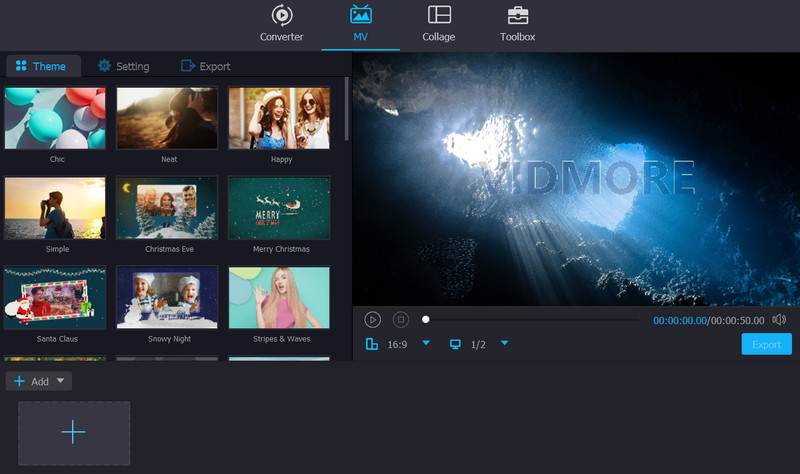
Etapa 3. Escolha um tema de apresentação de slides
A aba MV oferece vários temas para você aplicar na apresentação de slides. Inclui viagens, negócios, casamento, Natal, etc. Depois de selecionar um tema específico, seu filme adicionará automaticamente o filtro, a transição e outros recursos apropriados.
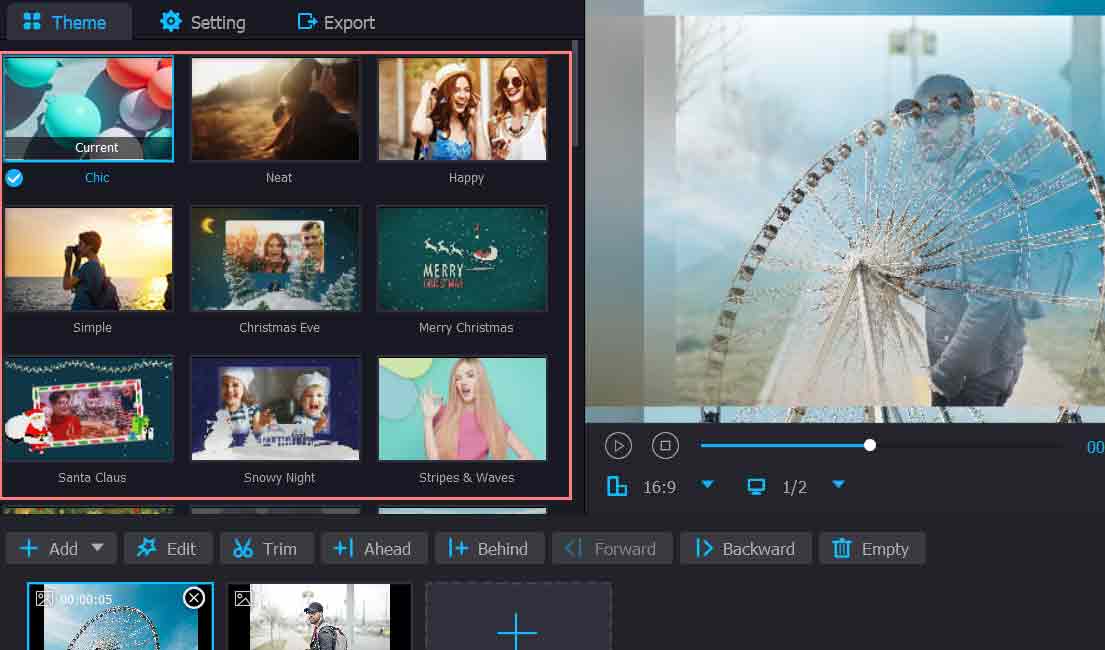
Etapa 4. Exportar a apresentação de slides
Exporte seu vídeo com imagens e música depois de concluir todas as etapas. O processo para salvar seu vídeo é idêntico ao de salvar um vídeo criado no modo fácil. Quando você clica Exportar, você pode selecionar o formato e o local de salvamento. Aguarde um pouco e você receberá com sucesso a música e o vídeo cheio de imagens. Você também pode selecionar a proporção com antecedência, como se tivesse aprendido a adicionar várias fotos a um vídeo do TikTok com o procedimento.
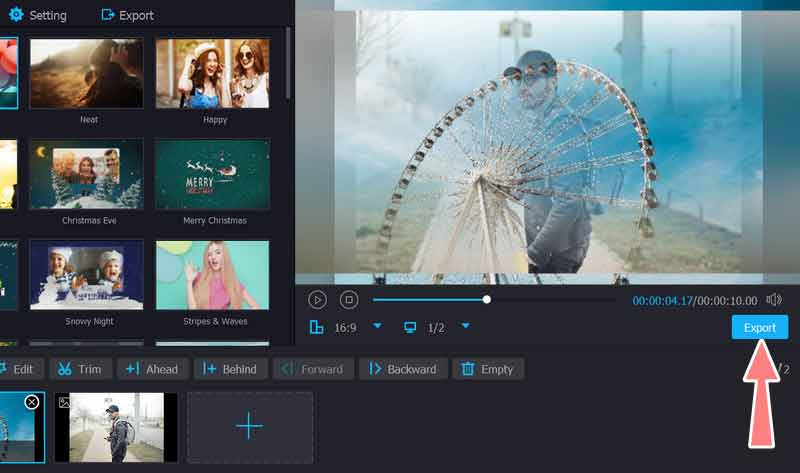
Parte 2. Como adicionar fotos em vídeos do TikTok sem apresentação de slides
O TikTok vem depois disso. Para dispositivos móveis iOS e Android, existe um aplicativo de compartilhamento de vídeo como este. Na realidade, você pode fazer vídeos curtos incríveis com este software e publicá-los em muitos sites de mídia social. Você também pode adicionar fotos rapidamente aos vídeos do TikTok sem uma apresentação de slides, utilizando o editor de vídeo integrado. O efeito Tela Verde pode ser usado para tirar uma ou mais fotos por qualquer período de tempo. Atualmente, você também pode aprimorar o conteúdo usando sua extensa biblioteca de filtros, adesivos, efeitos e outros recursos. Confira as instruções abaixo para saber como adicionar uma imagem a um vídeo do TikTok.
Passo 1. Instale o programa primeiro baixando-o da Google Play Store ou da App Store.
Passo 2. O efeito de tela verde pode ser usado para gravar um vídeo com várias fotos que pode ser adicionado rapidamente ao TikTok. Embora o objetivo de uma tela verde seja fornecer um fundo para um filme que apresenta uma pessoa ou objeto específico, você pode gravar as imagens de tela verde escolhidas sem aparecer no produto final.
Etapa 3. Agora, toque Efeitos no canto inferior esquerdo da tela. Procure o Tela verde guia no topo da lista de Efeitos. Em seguida, selecione o efeito de tela verde padrão.

Passo 4. Escolha a primeira imagem que deseja mostrar. Caso não encontre no carrossel, clique + para selecionar uma imagem de sua galeria ou rolo da câmera. Escolha a duração de um vídeo. Escolha um tamanho que acomode todo o seu conteúdo. Você não precisa preencher o tempo todo.
Etapa 5. Quando quiser que a imagem atual apareça em seu vídeo finalizado, clique no botão Registro botão uma vez para começar a gravá-lo e novamente para parar.
Etapa 6. Quando estiver preparado para escolher a imagem a seguir, toque em Efeitos, ele está localizado no canto inferior esquerdo. O Efeitos tela reabre como resultado. Em seguida, selecione Tela verde de novo. Quando terminar de gravar suas imagens, toque na marca de seleção.
Etapa 7. Depois de chegar à página de edição final, você pode polir seu vídeo antes de lançá-lo ao público.
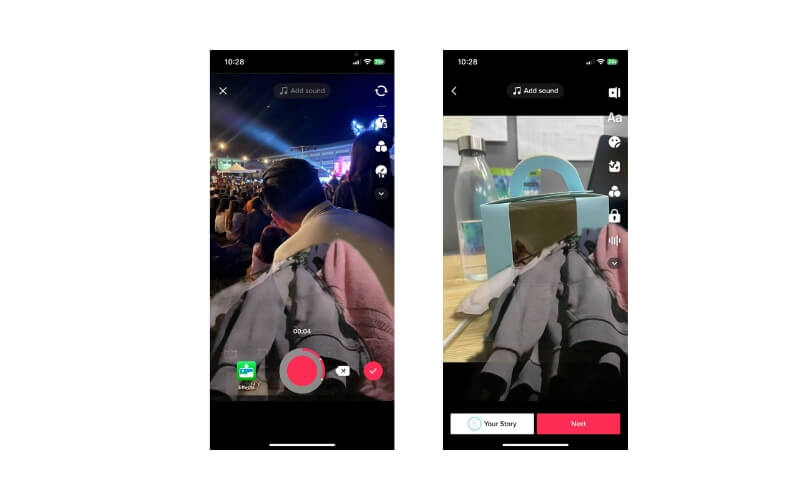
Parte 3. Perguntas frequentes sobre como adicionar imagens no TikTok
Como adicionar fotos ao vídeo do TikTok após a gravação?
Assim que terminar de gravar seu vídeo TikTok e ainda quiser adicionar fotos, você pode usar ferramentas de terceiros, como o CapCut, para facilitar o acesso em seu telefone. Por outro lado, você pode usar o aplicativo Vidmore para ajudá-lo a fazer isso na área de trabalho.
Por que não consigo enviar imagens para o TikTok?
Pode haver alguns problemas, como conexão de internet não confiável. Também pode ser que seu aplicativo TikTok não esteja atualizado. Por fim, você pode verificar as configurações de permissão para ver se seu telefone está definido para uma configuração compatível.
Posso adicionar modelos de fotos em um vídeo do TikTok?
Posso adicionar modelos de fotos em um vídeo do TikTok?Resposta: Você pode incluir modelos de fotos integrados do TikTok em seus filmes. Portanto, se você deseja aprimorar seu vídeo e apimentá-lo com alguns modelos de fotos, pode fazê-lo.
Conclusão
Então, isso é como adicionar fotos em vídeos do TikTok sem uma apresentação de slides e com apresentação de slides. Você pode usar o aplicativo de terceiros ou o método integrado oferecido pelo TikTok. Se você deseja sair do ambiente do TikTok e tentar algo novo, a ferramenta de terceiros é adequada para você. Caso contrário, fique com os recursos do TikTok.


